Photos app er standardbilledfremviser i Windows 10. Photos-appen har alle funktionerne fra det klassiske Windows Photo Viewer plus billedredigeringsfunktioner. Billeder-appen kan endda importere fotos fra telefon og kamera.
Mens du ser en billedfil i appen Fotos, kan du muligvis zoome ind eller zoome ud af billedet. Med standardindstillinger kan du zoome ind og ud ved at holde Ctrl-tasten nede og derefter dreje museskiven.
Hvis du drejer musens hjul uden at holde Ctrl-tasten, vises det næste eller forrige billede. Det vil sige, at du kan skifte til næste eller forrige billede ved at dreje museskiven.
Mange brugere har bedt os om, at det er muligt at konfigurere Windows 10 zoom ind og zoome ud ved hjælp af musehjulet uden at holde Ctrl-tasten nede. Fordi vi altid kan skifte til det næste eller forrige billede ved at trykke på piletasterne på tastaturet, er det fornuftigt at konfigurere Photos-appen for at zoome ind og ud af billeder, når du drejer musehjulet.
Heldigvis giver en indstilling i appens appindstillinger os mulighed for at konfigurere mushjulet til appen Fotos. Ved hjælp af denne indstilling kan du zoome ind og zoome ud i appen Fotos ved blot at dreje museskiven (uden at bruge Ctrl-tasten).
Brug musens hjul til at zoome ind og zoome ud i Photos app
Sådan konfigurerer du appen Fotos til at zoome ind og zoome ud billeder ved kun at bruge musens hjul (uden at holde Ctrl-tasten nede).
Trin 1: Åbn Photos-appen ved hjælp af Start / Aktivitetslinksøgningen.
Trin 2: Når appen Billeder er lanceret, skal du klikke på ikonet med tre prikker (placeret lige under lukkeknappen) og derefter klikke på Indstillinger . Dette åbner siden for siden med billeder-appindstillinger.
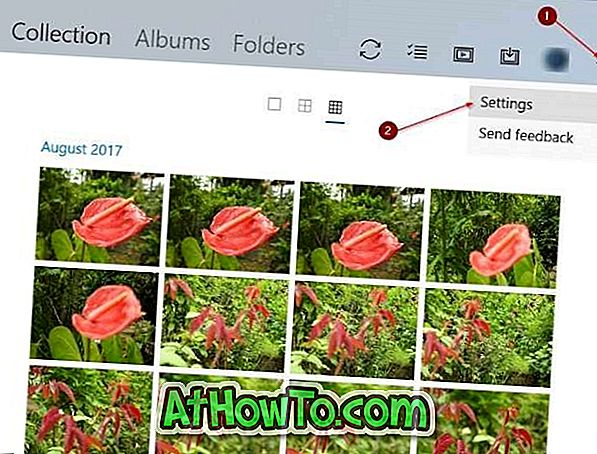
Trin 3: Endelig kan du finde indstillinger for mushjulet i afsnittet Visning og redigering . Vælg Zoom ind og ud indstilling. Det er alt!
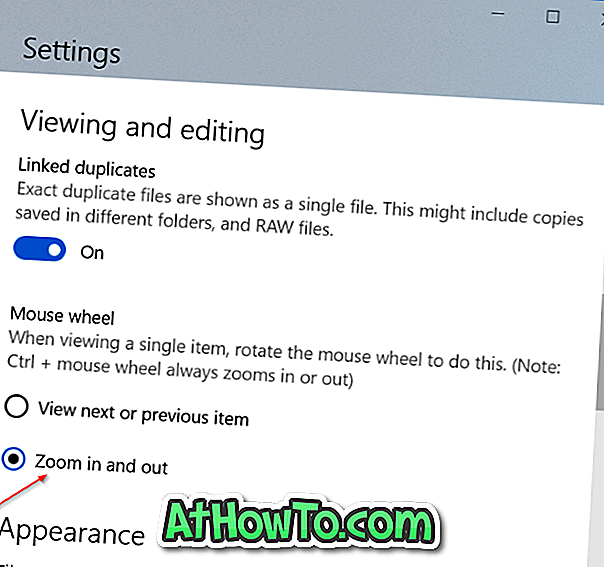
Fra nu af kan du altid rotere musehjulet for at zoome ind og zoome ud billeder i appen Fotos.













